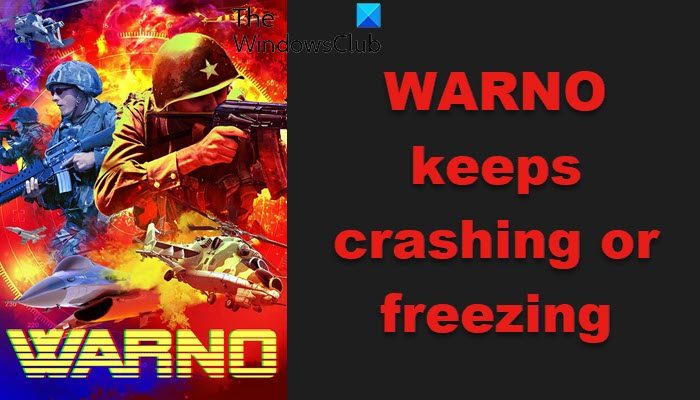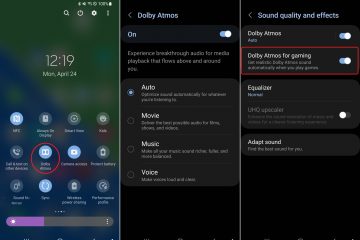WARNO è un nuovo gioco ed è tutto pronto per diventare una nuova sensazione nel mercato dei giochi. Ma molti utenti sono privati di questa esperienza poiché WARNO continua a bloccarsi sui loro sistemi. In questo articolo, vedremo alcune semplici soluzioni e vedremo cosa puoi fare quando il tuo gioco continua a bloccarsi sul tuo PC da gioco Windows 11/10.
WARNO continua a bloccarsi o bloccarsi su PC Windows
Se WARNO continua ad arrestarsi in modo anomalo sul computer, esegui le seguenti soluzioni.
Ripara file danneggiati Aggiorna il driver grafico Verifica la presenza di antivirus Elimina le app in background Risolvi i problemi in Clean BootUpdate DirectX e Visual C++ Redistributable
Parliamone in dettaglio.
1] Ripara i file danneggiati
Prima di tutto, dovresti verificare l’integrità dei file di gioco e vedi se sono corrotti, se lo sono, allora questo lo risolverà. Segui i passaggi indicati per fare lo stesso.
Apri Steam.Vai a LIBRERIA. Fai clic con il pulsante destro del mouse sul gioco e seleziona Proprietà. Fai clic su FILE LOCALI > VERIFICA INTEGRITÀ DEI FILE DI GIOCO.
Attendere il completamento del processo, quindi riavviare il computer e verificare se il problema persiste.
Leggi: Migliora le prestazioni di Windows 11 modificando queste impostazioni.
2] Aggiorna il tuo driver grafico
Driver grafici obsoleti possono dare origine a problemi di compatibilità. Quello che devi fare è aggiornare il tuo driver grafico, quindi riavviare il computer e vedere se questo aiuta. Questi sono i metodi con cui puoi aggiornare i driver.
Infine, riavvia il computer e controlla se il problema persiste.
3] Controlla il tuo antivirus
Non stiamo dicendo che il tuo antivirus non funziona, funziona, ma forse un po’troppo. Il gioco deve creare alcuni file sul tuo computer per memorizzare i progressi durante l’esecuzione. Tuttavia, il tuo antivirus può identificare erroneamente il processo come dannoso e il tuo gioco può bloccarsi a causa di ciò. Quindi, se disponi di un antivirus di terze parti, puoi disattivarlo o aggiungerlo alla whitelist.
Tuttavia, anche Windows Defender può cadere nella trappola. Quello che puoi fare è disabilitarlo temporaneamente o consentire il gioco attraverso il firewall.
4] Elimina le app in background
Molti utenti hanno un sacco di app in esecuzione in background mentre giocano a questo gioco. Quello che ti consigliamo è di chiudere tutte le applicazioni e quindi avviare il gioco. Dovresti anche aprire Task Manager, fare clic con il pulsante destro del mouse sull’app e fare clic su Termina attività. Questo ti aiuterà a lungo termine e per quasi tutti i giochi.
5] Risoluzione dei problemi in Clean Boot
Altri programmi possono interferire con il tuo gioco e causare problemi, come realizzarlo congelare, persino crash. Quello che devi fare è eseguire Clean Boot e vedere quale app sta causando il problema. Quindi puoi rimuoverlo e risolvere il problema.
6] Aggiorna DirectX e Visual C++ Redistributable
Sia DirectX che Visual C++ Redistributable sono importanti per il tuo gioco e forse la versione sul tuo computer non è compatibile con il gioco. Quello che devi fare è installare l’ultima versione di DirectX e Visual C++ Redistributable. Si spera che questo risolva il problema per te.
Speriamo che tu sia in grado di risolvere il problema con queste soluzioni.
Leggi: Come ottimizzare Windows per i giochi.
Requisiti di sistema WARNO
Di seguito sono riportati i requisiti di sistema per giocare a WARNO su un computer Windows.
Minimo
Sistema operativo: Windows 7 a 64 bit o versioni successive con Service Pack 1RAM: 4 GBScheda grafica: ATI FireGL T2-128CPU: Intel Pentium 4 2,00 GHzDimensioni file: 50 GB
Consigliato
Sistema operativo: Windows 7 a 64 bit o versioni successive con Service Pack 1RAM: 8 GBScheda grafica: AMD Radeon RX 580CPU: Intel Core i3-8100 Dimensione del file: 50 GB
Come faccio a riparare un programma che continua ad arrestarsi in modo anomalo?
Se un programma si arresta in modo anomalo sul tuo computer, significa che non è compatibile o l’installazione il pacchetto è danneggiato ed. Se si tratta di un gioco, dovresti verificare se il programma di avvio ha una funzione per riparare i file danneggiati. Ma se è solo un programma e se è compatibile, l’unica cosa che puoi fare è reinstallare quel programma.
Perché le cose continuano a bloccarsi sul mio PC?
Molto delle app possono bloccarsi sul tuo computer se non sono compatibili. Diciamo che stai cercando di eseguire un gioco, WARNO in questo caso, e il tuo computer non soddisfa i requisiti di sistema stabiliti dallo sviluppatore del gioco, quindi è probabile che si arresti in modo anomalo sul tuo computer. Quindi, prima di provare a risolvere il problema, dovresti conoscere il requisito di sistema, lo abbiamo menzionato di seguito.
Anche se il tuo sistema soddisfa il requisito, ci sono molte ragioni per cui WARNO si arresterà ancora in modo anomalo il tuo computer. Prima di tutto, dovresti controllare se i driver grafici sono aggiornati, altrimenti può causare problemi di compatibilità e non è possibile riprodurre titoli impegnativi.
Un’altra causa di questo problema è un file di gioco danneggiato. Tuttavia, possono essere riparati dal programma di avvio stesso. Vedremo tutto in dettaglio in questo articolo. Quindi, prima controlla i requisiti di sistema, quindi controlla i requisiti di sistema e, se tutto è a posto, vai alla risoluzione dei problemi.
Leggi: Risolvi l’utilizzo elevato del disco e della memoria durante il gioco. Giochi su Windows.